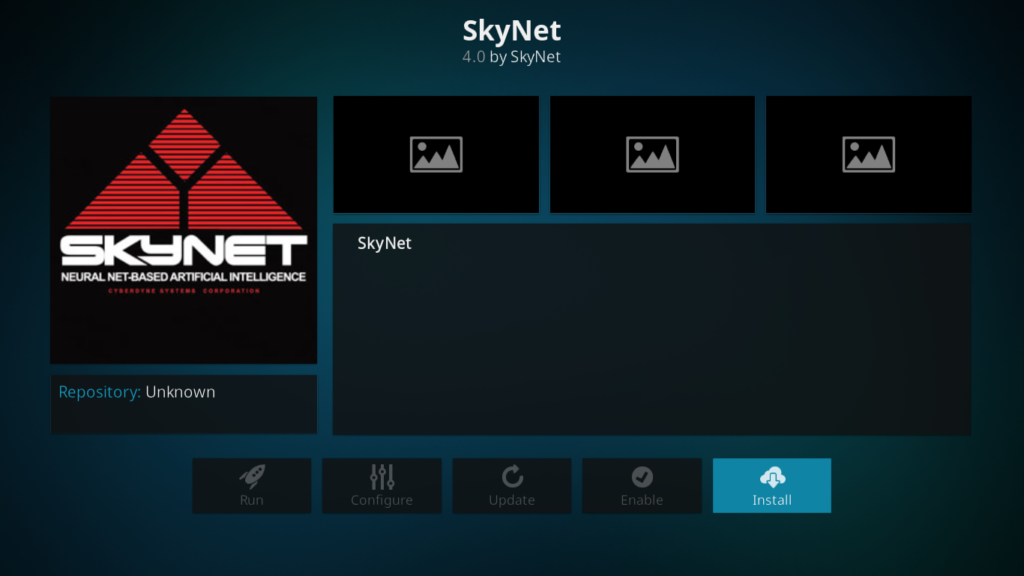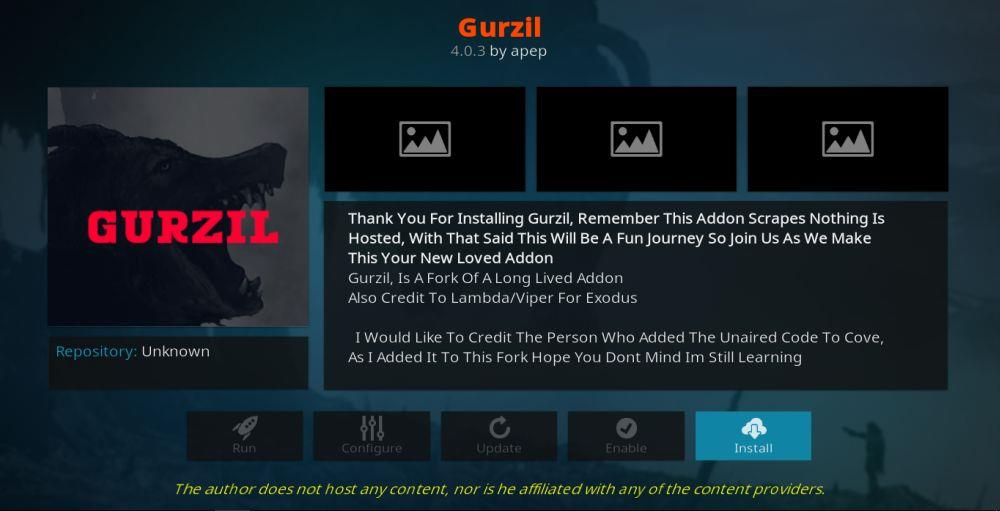La comunidad de streaming en línea ha recibido numerosos golpes en los últimos meses, pero pocos han tenido un impacto mayor que el último. Porque después de 13 años, Alluc, el padrino de los sitios de streaming en línea, ha anunciado su cierre . Alluc ha sido un pilar de la comunidad de streaming en línea durante una generación. Ofrecía más de 80 millones de enlaces de streaming de más de 700 servicios de video diferentes. Se autoproclamaba el sitio líder de enlaces de streaming en internet. Y cumplió con creces sus expectativas.
El anuncio ha causado conmoción y consternación en internet. No es de extrañar, ya que Alluc afirma haber tenido no menos de mil millones de usuarios únicos en la última década. Pero la comunidad de streaming ya ha sufrido golpes similares, y aunque este tenga el mayor impacto hasta la fecha, siempre se recupera. Los desarrolladores de Alluc han expresado su esperanza de que alguien más llene el vacío que han dejado. Y no faltarán desarrolladores dispuestos a hacerlo. Es muy probable que Kodi sea la plataforma donde surja el verdadero sucesor de Alluc. Por eso, en este artículo, destacaremos algunos de los complementos de Kodi que podrían ser los que sustituyan a Alluc.
Obtenga la VPN mejor calificada
68% DE DESCUENTO + 3 MESES GRATIS
Utilice siempre una VPN al transmitir contenido en Kodi
A los usuarios de Alluc siempre se les ha recomendado usar una VPN al transmitir contenido. Esto se debe a que Alluc no discriminaba entre contenido autorizado y no autorizado, por lo que la industria cinematográfica y televisiva lo consideraba poco más que un sitio pirata. Muchos complementos no oficiales de Kodi se encuentran en la misma situación, por lo que es muy recomendable que los usuarios tomen medidas para protegerse de las posibles consecuencias de su uso. Algunos usuarios de Kodi han recibido cartas legales e incluso han enfrentado sanciones más severas por transmitir contenido con complementos.
Pero con una VPN, puedes mitigar parte de este riesgo. Conectarte a una VPN significa que todo lo que haces en línea está cifrado y tu dirección IP, que se utiliza para rastrear tu actividad, permanece oculta. Esto significa que tu actividad en línea se mantiene privada y a salvo de miradas indiscretas. Una VPN es una herramienta esencial para todo tipo de streaming, especialmente en Kodi. La pregunta es: ¿qué proveedor de VPN deberías usar?
La mejor VPN para Kodi: IPVanish
IPVanish ofrece velocidades de conexión rápidas y constantes, ideales para transmitir contenido en línea en Kodi. Combina estas velocidades con un cifrado ultrafuerte y protección de privacidad de primer nivel. Esto incluye una garantía de no guardar registros de usuario, lo que significa que no guardan ningún registro de lo que haces en línea. IPVanish tampoco tiene restricciones de ancho de banda ni de tipo de archivo. Dado que los diferentes complementos y fuentes utilizan distintos tipos de archivos, incluidos los de BitTorrent, esto es fundamental.
IPVanish ofrece a sus usuarios más de 950 servidores en 60 países, lo que significa que puedes acceder a contenido con restricciones geográficas desde prácticamente cualquier lugar. Además, ofrecen aplicaciones dedicadas para casi cualquier dispositivo que quieras usar para ejecutar Kodi y transmitir contenido multimedia, incluyendo Amazon Firestick. Con todo esto, queda claro que IPVanish es la mejor VPN para usuarios de Kodi actualmente.
IPVanish ofrece una garantía de reembolso de 7 días, lo que significa que tiene una semana para probarlo sin riesgos. Tenga en cuenta que los lectores de WebTech360 Tips pueden ahorrar un impresionante 60% aquí en el plan anual de IPVanish , lo que reduce el precio mensual a solo $4.87/mes.
¿Por qué Alluc se desconectó?
Esta es una muy buena pregunta, y a pesar del anuncio oficial de los desarrolladores sobre el traslado, en lugar de simplemente la desaparición del sitio, la respuesta no es del todo clara. El comunicado oficial del sitio simplemente indica que el motor de búsqueda Alluc ha sido descontinuado. La única razón esgrimida es que los desarrolladores han decidido tomarse un descanso y centrarse en otros proyectos.
En un correo electrónico oficial enviado a los usuarios suscritos a la API el 8 de marzo, se ofrecen pocos detalles adicionales. El correo electrónico de los desarrolladores de Alluc dice:
Estimados usuarios de la API de Alluc:
A partir de hoy el motor de búsqueda Alluc dejará de funcionar.
Si es un usuario suscrito a la API, su cuenta de API permanecerá completamente disponible durante al menos 30 días después de recibir este correo electrónico. Todas las suscripciones de PayPal existentes se han cancelado y no se le seguirán cobrando. Si usó su cuenta de alluc para acceder a la API de pron.tv, también podrá seguir haciéndolo durante al menos 30 días. Los nuevos propietarios de pron.tv seguirán ofreciendo su API en https://spi.pron.tv para planes de suscripción masiva y en https://accounts.pron.tv para planes pequeños después de que la API de Alluc deje de funcionar.
Tras 13 años de Alluc, decidimos tomarnos un descanso y centrarnos en otros proyectos. Durante esta última década, Alluc ha atendido a más de mil millones de usuarios únicos y queremos agradecerles a todos por su apoyo a lo largo de estos años.
Cuando sitios similares han cerrado en el pasado, generalmente se debe a una disminución de los ingresos. Sin embargo, ese no parece ser el caso de Alluc. Afirman haber tenido más de mil millones de usuarios únicos en la última década, lo cual es un logro extraordinario. Y con un número significativo de suscriptores, la falta de ingresos parece muy improbable. Uno de los desarrolladores de Alluc, llamado Sebastian, aparentemente lo confirmó al sitio web TorrentFreak , diciendo:
La decisión no se basó en motivos económicos... es hora de seguir adelante. Esperamos haber contribuido significativamente al mundo del video y haber ayudado a mucha gente durante estos 13 años dirigiendo Alluc a tiempo completo.
Aunque los desarrolladores parecen reacios a admitirlo públicamente, parece probable que la presión legal haya estado detrás de esta repentina decisión. Alluc nunca ha distinguido entre contenido autorizado y no autorizado, por lo que ha provocado la ira de estudios cinematográficos y productoras de televisión a lo largo de los años. Siempre negaron ser un sitio pirata y, en cambio, afirmaron ser un "motor de búsqueda sin censura". Para muchos, esto parecía poco más que semántica, y Alluc se vio bloqueado en varios países, incluyendo Australia, por infracción de derechos de autor.
Con la ola de acciones legales contra los sitios de streaming en línea y los complementos de Kodi por parte de los propietarios de derechos de autor en los últimos meses, parece bastante plausible que los desarrolladores de Alluc hayan decidido desconectarse después de recibir tales amenazas legales, o que hayan sido advertidos de que tal amenaza es inminente y hayan decidido salir mientras las cosas van bien.
¿Qué sigue para los usuarios de Alluc?
Si hay un atisbo de esperanza para los usuarios de Alluc, viene de dos maneras. En primer lugar, el framework del motor de búsqueda Alluc no se desmantelará. Seguirá funcionando en su sitio hermano, pron.tv , un buscador de pornografía de gran tamaño. Y en su anuncio oficial, los desarrolladores de Alluc usan la frase "tómate un descanso" en lugar de cerrar. Esto deja la puerta abierta a que Alluc reaparezca en algún momento en el futuro. Queda por ver si eso sucederá, pero por ahora, tanto los suscriptores como los usuarios ocasionales están buscando una alternativa a Alluc. No será tarea fácil.
Complementos Kodi alternativos a Alluc
Ocupar el lugar de Alluc no será tarea fácil. Con más de mil millones de usuarios únicos en la última década, Alluc alcanzó niveles de uso y reconocimiento público que pocos sitios de streaming en línea podrían siquiera soñar. Pero si se encuentra una alternativa a Alluc, lo más probable es que sea en el ámbito de los addons no oficiales de Kodi. La gran cantidad de addons no oficiales que permiten a los usuarios acceder a contenido tanto autorizado como no autorizado lo ha convertido en la opción predilecta para muchos streamers en línea.
Ningún addon de Kodi ha alcanzado las cifras de Alluc hasta la fecha, y muchos también han sido víctimas de demandas por derechos de autor. Sin embargo, aún existen numerosos addons y servicios no oficiales de Kodi que podrían ofrecer una alternativa a largo plazo a Alluc. En este artículo, seleccionaremos algunos de nuestros favoritos. Todos estos addons se clasifican como "todo en uno", lo que significa que ofrecen tanto transmisiones en vivo como contenido a la carta. Alluc era principalmente un servicio a la carta, pero, según nuestra experiencia, la mayoría de los usuarios buscan actualmente un addon combinado, por lo que hemos seleccionado los mejores "todo en uno" del momento.
SkyNet
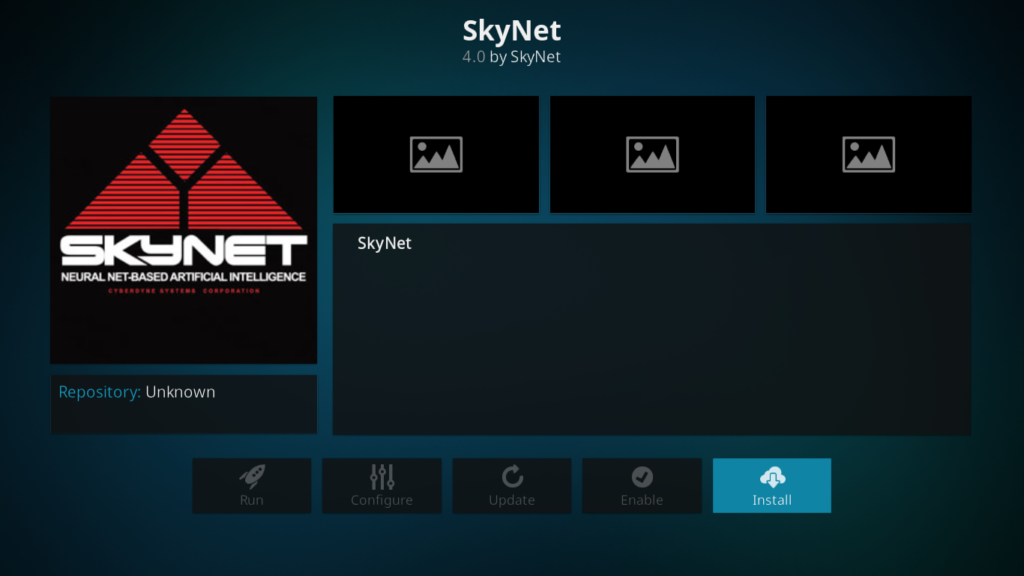
Dado que los complementos todo en uno han sido el blanco de más ataques que la mayoría en la reciente ofensiva contra los complementos no oficiales de Kodi, es un alivio ver que SkyNet sigue funcionando a pleno rendimiento. Este magnífico complemento lleva ya un tiempo en el mercado y ha sido todo un éxito entre la comunidad Kodi gracias a su enorme variedad de contenido. Puede que aún no tenga la misma profundidad que Alluc, pero los usuarios de SkyNet pueden disfrutar de todo, desde IPTV en directo y retransmisiones deportivas hasta una extensa base de datos de películas y casi todos los programas de televisión más populares. SkyNet también ofrece contenido especializado para niños, así como una excelente selección de películas en 4K y UltraHD. SkyNet es muy diferente a Alluc, pero en cuanto a volumen de contenido y usabilidad, sin duda es un contendiente para el título de Alluc.
Cómo instalar el complemento SkyNet Kodi
El complemento todo en uno SkyNet se puede descargar desde el repositorio de Maverick TV. El proceso para instalar SkyNet en tu dispositivo Kodi es sencillo y no te llevará más de unos minutos. Para ayudarte, aquí tienes nuestra breve guía de instalación:
- Abra la pantalla de inicio de Kodi y haga clic en el ícono de configuración .
- Seleccione Administrador de archivos > Agregar fuente y haga clic donde dice
- Escriba exactamente la siguiente URL: https://mavericktv.net/mavrepo – Asígnele un nombre como Maverick y luego haga clic en Aceptar.
- Regrese a la pantalla de inicio y haga clic en Complementos > Navegador de complementos > Instalar desde archivo Zip.
- Haz clic en Maverick y luego en repostitory.maverickrepo-xxzip . Espera un momento; verás una notificación en la esquina superior derecha de la pantalla una vez instalada la fuente.
- Regrese al menú del Navegador de complementos y haga clic en Instalar desde el repositorio
- Haga clic en MaverickTV Repo > Complementos de video y haga clic en el enlace SkyNet .
- Haga clic en Instalar , espere un momento y verá otra notificación indicando que se ha instalado el complemento.
Gurzil
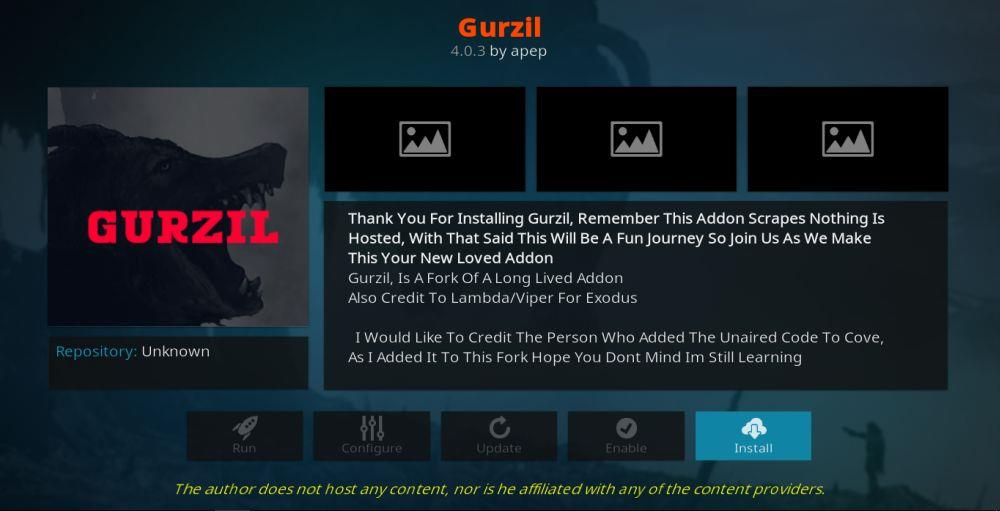
Gurzil tiene sus orígenes en otro addon todo en uno para Kodi enormemente popular, Exodus. Exodus desapareció hace tiempo, pero Gurzil ha logrado lo aparentemente imposible: no solo ha superado sus expectativas, sino que incluso podría decirse que ha mejorado lo que Exodus ofrecía. Por lo tanto, no vemos ninguna razón por la que no pudiera hacer lo mismo con un gigante como Alluc. En Gurzil encontrarás una enorme selección de películas, series, contenido infantil, deportes, música y mucho más. La mayoría de los enlaces de Gurzil funcionan bien y ofrecen transmisiones de alta calidad y fiables. El addon es muy fácil de navegar y encontrar contenido es sencillo. También se puede personalizar para filtrar el contenido que no te interesa, lo cual es una gran ventaja.
Cómo instalar el complemento Gurzil para Kodi
Inusualmente hoy en día, el repositorio de Gurzil se encuentra en repositorios más grandes en lugar de uno pequeño. En este caso, se encuentra en el repositorio de Kodil. Descargar e instalar el complemento de Gurzil también es fácil. Solo tienes que seguir estas sencillas instrucciones:
- Abra la pantalla de inicio de Kodi y haga clic en el ícono de configuración .
- Seleccione Administrador de archivos > Agregar fuente y haga clic donde dice
- Escriba exactamente la siguiente URL: https://kdil.co/repo/ – Asígnele un nombre como Kodil y luego haga clic en Aceptar.
- Regrese a la pantalla de inicio y haga clic en Complementos > Navegador de complementos > Instalar desde archivo Zip.
- Haz clic en Kodil y luego en kodil.zip . Espera un momento; verás una notificación en la esquina superior derecha de la pantalla una vez instalado el archivo fuente.
- Regrese al menú del Navegador de complementos y haga clic en Instalar desde el repositorio
- Haga clic en Repositorio Kodil > Complementos de video y haga clic en el enlace Gurzil .
- Haga clic en Instalar , espere un momento y verá otra notificación indicando que se ha instalado el complemento.
Pícaro
Rogue es un complemento muy nuevo, pero muy prometedor. No está exento de algunos problemas iniciales, por lo que los usuarios de Alluc no deberían esperar la perfección inmediata. Sin embargo, al centrarse en el contenido a la carta en esta etapa, es probable que encuentren mucho contenido para disfrutar. Hay muchísimas películas y series, además de música, televisión infantil e incluso deportes en directo. Su contenido se expande constantemente y, aunque no es tan completo como Alluc por ahora, aún ofrece mucho y promete mucho más. Es otro complemento bien diseñado y fácil de usar, con una función de reproducción con un solo clic que nos encantó especialmente.
Cómo instalar el complemento Rogue Kodi
El complemento Rogue se encuentra en el repositorio de Gentec y su descarga e instalación es similar a la de muchos otros complementos de Kodi. Para simplificarte las cosas, te presentamos nuestra guía paso a paso:
- Abra la pantalla de inicio de Kodi y haga clic en el ícono de configuración .
- Seleccione Administrador de archivos > Agregar fuente y haga clic donde dice
- Escriba exactamente la siguiente URL: https://gen-tec.co/gentecwiz – Asígnele un nombre como Gentec y luego haga clic en Aceptar.
- Regrese a la pantalla de inicio y haga clic en Complementos > Navegador de complementos > Instalar desde archivo Zip.
- Haga clic en Gentec , luego seleccione " Nuevo repositorio para el Asistente de Gentec" y luego seleccione el archivo " repository.GenTec.xxzip ". Espere un momento y verá una notificación en la esquina superior derecha de la pantalla una vez instalada la fuente.
- Regrese al menú del Navegador de complementos y haga clic en Instalar desde el repositorio
- Haga clic en Repositorio Gentec > Complementos de video y haga clic en el enlace Rogue .
- Haga clic en Instalar , espere un momento y verá otra notificación indicando que se ha instalado el complemento.
FTFA
FTFA es un complemento todo en uno para Kodi relativamente nuevo que ha tenido un gran éxito y ya cuenta con una base de usuarios considerable. Ofrece una amplia gama de canales IPTV estadounidenses y británicos que puedes ver en directo, además de una gran selección de contenido a la carta. Esto incluye una amplia selección de películas, series y otros contenidos. El complemento es simple y fácil de usar, por lo que no es casualidad que haya sido todo un éxito entre la comunidad Kodi.
Cómo instalar el complemento FTFA para Kodi
El complemento FTFA también está disponible a través de un repositorio más grande de Kodi, en este caso el Repositorio Brettus. Es fácil de descargar, aunque necesitarás abrir un sitio web externo para obtener un PIN antes de poder abrirlo. Pero no te preocupes. Nuestra sencilla guía paso a paso te ayudará a hacer todo lo necesario en cuestión de segundos:
- Abra la pantalla de inicio de Kodi y haga clic en el ícono de configuración .
- Seleccione Administrador de archivos > Agregar fuente y haga clic donde dice
- Escriba exactamente la siguiente URL: https://toptutorialsrepo.co.uk/kodi/Repos/ – Asígnele un nombre como Top Tutorials y luego haga clic en Aceptar.
- Regrese a la pantalla de inicio y haga clic en Complementos > Navegador de complementos > Instalar desde archivo Zip.
- Haz clic en "Tutoriales principales" y luego en "repository.Brettusrepo-xxxzip" . Espera un momento; una vez instalado el código fuente, verás una notificación en la esquina superior derecha de la pantalla.
- Regrese al menú del Navegador de complementos y haga clic en Instalar desde el repositorio
- Haga clic en Repositorio de compilaciones de Brettus > Complementos de video y desplácese hacia abajo hasta FTFA
- Haga clic en él y luego haga clic en Instalar.
- Espera un momento y verás otra notificación indicando que se ha instalado el complemento.
- Abra el complemento y una ventana emergente le indicará que debe generar un número PIN. Haga clic en "Aceptar" para abrir una nueva ventana que lo llevará al sitio web.
- Haz clic en el botón azul "Generar" para obtener tu PIN. Cópialo y pégalo en la ventana de Kodi.
- El complemento FTFA tardará unos segundos en validar este número PIN, después de lo cual el complemento se abrirá normalmente.
Aurora sin codificar
Uncoded Aurora es una bifurcación del popularísimo complemento todo en uno Covenant para Kodi, cuya aparición en el mundo Kodi fue breve el año pasado. Durante unos meses, Covenant arrasó con todo y se convirtió en el complemento no oficial dominante. Pero luego, rápidamente, desapareció. Sin embargo, Uncoded Aurora es una bifurcación de Covenant y, por lo tanto, conserva muchas de las mismas características y también algunas mejoras. Uncoded Aurora obtiene contenido de una gran cantidad de fuentes. De momento, no cuenta con tantas fuentes como Alluc, pero para ser un complemento para Kodi, su variedad es impresionante, al igual que su contenido, con una amplia selección de películas y series, además de canales IPTV.
Cómo instalar el complemento Aurora Kodi sin codificar
Los desarrolladores del complemento Uncoded Aurora han optado por seguir la tendencia actual y ofrecer su complemento desde su propio repositorio, conocido como Uncoded. Sin embargo, el proceso de descarga e instalación sigue siendo tan sencillo como con un repositorio más grande. Aquí tienes una breve guía para ayudarte a poner en marcha el complemento Uncoded Aurora:
- Abra la pantalla de inicio de Kodi y haga clic en el ícono de configuración .
- Seleccione Administrador de archivos > Agregar fuente y haga clic donde dice
- Escriba exactamente la siguiente URL: https://start.uncoded.life/ – Asígnele un nombre como Sin codificar y luego haga clic en Aceptar.
- Regrese a la pantalla de inicio y haga clic en Complementos > Navegador de complementos > Instalar desde archivo Zip.
- Haz clic en "Uncoded" y luego en "start.uncoded.zip" . Espera un momento y verás una notificación en la esquina superior derecha de la pantalla una vez instalado el archivo fuente.
- Regrese al menú del Navegador de complementos y haga clic en Instalar desde el repositorio
- Haga clic en Repositorio sin codificar > Complementos de video y haga clic en el enlace Aurora .
- Haga clic en Instalar , espere un momento y verá otra notificación indicando que se ha instalado el complemento.
Elementum
Por último, pero no menos importante, en esta lista de posibles alternativas a Alluc para Kodi se encuentra el complemento Elementum. Se trata de una bifurcación del popularísimo complemento Quasar para Kodi, un complemento pionero que obtenía contenido de sitios BitTorrent y permitía su reproducción en Kodi en lugar de descarga. Elementum sigue este ejemplo y extrae enlaces de numerosos sitios BitTorrent de la web. Ofrece a los usuarios un recurso para buscar e identificar los enlaces que les interesan, así como herramientas para reproducirlos en streaming. Al igual que Alluc, puedes encontrar prácticamente cualquier película o serie que se te ocurra y mucho más.
Este complemento no es tan fácil de instalar y usar como los demás de esta lista, ya que requiere un poco de configuración antes de poder usarlo. Pero una vez hecho esto, Elementum es una verdadera apuesta para los fans de Alluc y vale la pena el esfuerzo.
Cómo instalar el complemento Elementum Kodi
Elementum no es un complemento que se pueda descargar desde un repositorio. Al igual que muchos complementos, este debe descargarse directamente desde su propio archivo zip. Esto tiene sus ventajas y desventajas. Por un lado, significa que no es probable que desaparezca cuando los repositorios se desconecten, como ha sucedido con algunos complementos populares de Kodi. Por otro lado, también significa que no se actualizará automáticamente. Esto implica que los usuarios deben estar atentos a las actualizaciones para garantizar que Elementum sea lo más seguro y funcional posible. El proceso de descarga de Elementum es incluso más sencillo que usar un repositorio, pero, como ya hemos mencionado, la configuración de este complemento es más compleja.
Para saber exactamente cómo descargar e instalar el complemento Elementum Kodi, le sugerimos que visite nuestra revisión oficial donde podrá encontrar toda la información que necesita.
Conclusión
Alluc lleva mucho tiempo disponible y, actualmente, es poco realista esperar que algún addon de Kodi pueda igualarlo en contenido y funcionalidad. Sin embargo, existen muchos addons todo en uno para Kodi muy buenos que tienen buenas posibilidades de ofrecer una alternativa a largo plazo a Alluc. En este artículo, hemos destacado algunos de nuestros favoritos. Si tienes otras recomendaciones o ideas sobre lo que hemos escrito aquí, ¿por qué no las compartes con nosotros en la sección de comentarios?